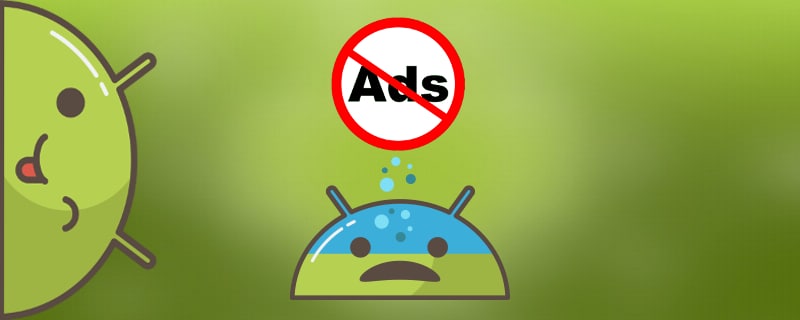No es ningún secreto que la descarga de aplicaciones desde un Tienda Google PlayLas versiones de pago de las versiones gratuitas se pueden utilizar de varias maneras para mejorar su teléfono inteligente, o para tener un juguete popular. A menudo, las versiones de pago son diferentes de las gratuitas, se distinguen únicamente por la presencia de anuncios.
Hoy vamos a ver las 5 mejores y más rápidas formas de eliminar los anuncios en tu Android para que no vuelvan a aparecer y no tengas que volver a empezar.
Por supuesto, puedes ignorarlo, pero vamos a hablar de al menos tres razonesVamos a ver por qué deberías deshacerte de estos anuncios, y luego veremos cómo puedes deshacerte de los anuncios emergentes en tu teléfono.

- La publicidad es un proceso independiente que no sólo ocupa espacio en la memoria RAMpero también afecta a la descarga rápida de la batería (por cierto, aquí hay algunos consejos sobre cómo cargar la batería correctamente de su dispositivo).
- Además, la presencia de anuncios en tu smartphone puede provocar la aparición de software no deseado en él, o lo que es peor virus.
- También la publicidad consume el tráfico de internet (Te preguntarás cómo, la respuesta es sencilla: para descifrar los anuncios hay que enviar una petición al servidor del anunciante y luego mostrártelos. Así, por ejemplo, si navegas por el feed de noticias de la red social VK durante una hora consumirás un máximo de 10-20 mb, y si al mismo tiempo vas rebotando anuncios, con este uso se utiliza al menos el 70% por encima del tráfico, es decir, ~ 15mb), que como sabes, no todo el mundo tiene tráfico ilimitado.
Naturalmente, todo esto sugiere que la publicidad en aplicaciones y juegos es no es una "adición" inofensiva para su descarga gratuita. Y cuando estés convencido, estarás listo para quitarlo de tu smartphone. Ahora, después de dar algunos hechos convincentes sobre la indeseabilidad de los anuncios que aparecen en su teléfono debido al malware, Te daré muchas soluciones diferentes, para diferentes situaciones.
Método 1: Desactivar los anuncios emergentes con AdBlock Plus
AdBlock Plus - programa superior de su clase para deshacerse de los molestos anuncios de aplicaciones y juegos. Es tan bueno que ha sido capaz de paralizar las empresas por casi 22.000 millones de dólares¡y eso es sólo para 2015! ¿Necesita más pruebas? Este es un gran programa de eliminación de anuncios.

Pero vale la pena mencionar de inmediato que la tienda No encontrarás una aplicación así en Google Play. Probablemente porque la única fuente de ingresos de Google en este caso es la publicidad. Resulta que distribuir un programa en su tienda que le prive de esa forma de ganar dinero es inviable.
Esto sólo significa una cosa: tendrá que instalar el software manualmente. No hay nada que asuste en este proceso, sobre todo porque una vez completada la instalación, podrá disfrutar de numerosos programas, juegos y aplicaciones sin la presencia de anuncios.
Información de actualización - Adblock Browser
En 2017 se lanzó una actualización global para dispositivos móviles, y ahora las apps Adblock Plus como tal ya no existe. En su lugar, la empresa ha lanzado Adblock Browser, un navegador móvil que desactiva todos los anuncios en tu teléfono o tableta Android. Para aclarar, ¡no habrá anuncios cuando navegues sólo a través de este navegador!
Pero aún puedes descargar versiones antiguas de Adblock Plus de sitios web de terceros. Te recomendamos que vayas al hilo del foro de 4PDA, allí encontrarás versiones anteriores y mejoradas. Pero recuerda que no tendrás acceso a las actualizaciones en ese momento.
Dónde encontrar y cómo instalar
- Descarga Adblock Plus desde el foro de 4PDA, y sigue el siguiente paso, si lo has descargado en tu ordenador, vale la pena transferirlo a tu dispositivo;
- Haga clic en la línea de programa en su explorador de archivos;
- Inicie la instalación.
Para instalar el software desde una fuente no oficial, tendrás que cambiar algunas cosas en la configuración.
- Busque "Ajustes".
- En la ventana que aparece, busque "Seguridad" o "Aplicaciones". Los diferentes dispositivos tendrán una de estas secciones.
- Una vez que haya abierto el deseado, busque el elemento "Fuentes desconocidas". Aquí es donde debe marcar la casilla.
A veces esta ventana aparece solamientras se instala una aplicación de este tipo. A continuación, deberá marcar la casilla correspondiente en la ventana emergente y esperar a que se complete la instalación.
Configuración
Para olvidarte de encender constantemente la aplicación, puedes ejecutarla como proceso en segundo plano, utiliza esta configuración para hacerlo:
- Tras la instalación, puede abrir inmediatamente el programa y ejecutarlo. Aparecerá un mensaje indicando que Adblock Plus no puede cambiar el proxy. Tendrá que hacerlo usted mismo. Primero haga clic en "establecer" y luego "Abrir la configuración de Wi-Fi".
- Pulse sobre la red habilitada en el dispositivo y mantenga pulsado hasta que aparezca la ventana de ajustes. Pulse "Configuración avanzada" y marque la casilla del proxy seleccionando "Manualmente".
- Debe introducir el nombre del nodo "localhost" y el puerto "2020". Después hay que guardar.
- ¡Recuerda! Si alguna vez necesitas desactivar el software, sólo tienes que restablecer la configuración del Wi-Fi a "Por defecto".
Método 2: Cómo eliminar los anuncios del escritorio

Una vez que te hayas familiarizado con el software anterior, ya tendrás los conocimientos necesarios, pero si de repente no consigue eliminar los anuncios en el escritorio de tu Android, entonces vale la pena leer un pequeño tutorial.
Después de descargar las aplicaciones (como se ha mencionado anteriormente) puedes recoger el software no deseado. Es decir, hay un montón de desarrolladores de Play Market por ahí que están tratando de hacer dinero sin escrúpulos a costa de nosotros. Por eso, ahora, cada vez más a menudo empieza a cundir el pánico Cuando: "De repente, aparece un anuncio en el escritorio" y la persona entra en pánico y busca en Internet una solución rápida, aunque no siempre correcta.
Hay excelentes aplicaciones que pueden utilizarse para hacer esto rápidamente Adfree (para usuario root) и AirPush (para los usuarios habituales).
Adfree - Derechos de raíz
Tras las numerosas quejas de los anunciantes, la aplicación ha sido eliminada irremediablemente de Google Play. La última actualización fue en febrero de 2017. Se puede descargar desde 4PDA, donde los asistentes locales pueden instalarlo por ti.
AirPush - sin Root
Esta aplicación escanea todo tu Android e identifica cualquier aplicación sospechosa. En el video intenté escanear mi teléfono y me dijo que no se encontró ningún virus. Sólo se encontraron aplicaciones con compras dentro de la aplicación, pero éstas no están entre las peligrosas.
Método 3: Desinstalación sin derechos de root
La mayoría de los teléfonos inteligentes modernos y tabletas basadas en Android 6.0 y superior se niegan a aceptar la instalación de los derechos de root (SuperSu), no hay nada malo aquí, como en todas partes hay pros y contras. Los desarrolladores se esfuerzan por mantener el núcleo del sistema fuera de las manos de los usuarios hábiles, para que no se quejen de que el dispositivo funciona mal después. Algunos artesanos superan este obstáculo en los smartphones, mientras que otros modelos siguen siendo recalcitrantes.
Pero, ¿qué pasa si el problema es un virus adware y no puedes instalar un programa especial que requiera derechos de superusuario para bloquearlo, o simplemente no tienes esos conocimientos? La respuesta es sencilla, elija una o varias aplicaciones que puedan utilizarse sin derechos ROOT.
Parche de la suerte- Muchos errores y congelación del dispositivo (muy desaconsejable)- Adguard (busque esta opción)
Adguard
La aplicación ya no admite el bloqueo de anuncios en aplicaciones de terceros tras la actualización global. Examina más detenidamente otras opciones.
El nuevo Adguard sólo bloquea los anuncios en el navegador móvil de Yandex y en el navegador integrado de los teléfonos Samsung.
Método 4: Eliminar los anuncios en YouTube
Si ves muchos vídeos de YouTube y estás cansado de ver pantallas de anuncios de 5 a 20 segundos sin posibilidad de cerrarlos antes de cada segundo vídeo, esta información te ayudará.
Desactivación de toda la publicidad en YouTube utilizando el Xposed Framework (derechos de root)
Para una descripción más detallada, consulte nuestro artículo separado sobre el Xposed Framework.
Método 5: La sencilla opción de desconectar la publicidad
El sistema Android viene con un navegador bastante básico de serie, que realmente no querrás usar. Normalmente los usuarios instalan opciones como Chrome, Opera y Firefox. Las variantes 2ª y 3ª son especialmente interesantes. Existen plugins especiales incorporados que permiten ocultar los anuncios en las páginas de Internet. Basta con descargar esta aplicación de la tienda.
Video tutorial
En nuestro vídeo sólo veremos las funciones básicas de las aplicaciones y los navegadores mencionados. Como no he tenido problemas con los anuncios virales en mi teléfono (y espero no tenerlos), no puedo mostrarte su funcionalidad completa. Pero nada le impide familiarizarse con ellos.
Qué hacer si aparece un anuncio en Android después de una llamada
Si eres muy fuerte "desordenado" y has cogido un virus de llamadas, es decir, después de las llamadas entrantes/salientes aparece inmediatamente un anuncio en el menú, aquí tienes algunos consejos.
- Busca un antivirus, hay una aplicación en Google Play Doctor Web (otros también son posibles, no son esenciales), instálelo. Una vez encendido, busca la función "Comprobación completa".Espere a que termine el proceso de escaneo. Después, si se encuentra una aplicación peligrosa, siga las instrucciones (si es una aplicación instalada, decida si la desinstala o la combate. Si quieres conservarlo o si es un archivo del sistema, utiliza los ajustes (ajustes - aplicaciones) para borrar los datos de la aplicación, pero no lo detengas, de lo contrario tendrás que hacerlo todo de nuevo).
- Piensa en el momento en que empezaron a aparecer los anuncios, puede que hayas instalado algo o descargado algo de Internet. Si esto no ayuda, vaya al punto 1.
- Podría ayudar. Restablecer la configuración.
- Describa su problema con más detalle en los comentarios y recibirá una respuesta lo antes posible.
Ahora ya sabes al menos 5 formas diferentes de limpiar tu Android de virus adware. De nuevo, si su pregunta no tiene respuesta aquí, por favor, pregunte en los comentarios.